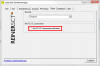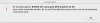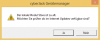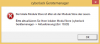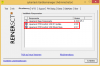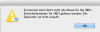-
Gesamte Inhalte
322 -
Benutzer seit
-
Letzter Besuch
-
Tagessiege
36
Alle erstellten Inhalte von REINER SCT Admin-03
-

cyberJack RFID basis unter Windows 10
ein Thema hat REINER SCT Admin-03 erstellt in: cyberJack RFID basis
Gültig für: cyberJack RFID basis Frage: Mein cyberJack RFID basis wird unter Windows 10 nicht erkannt. Ursache: Der neue USB-Systemtreiber von Windows 10 erkennt den Leser nicht korrekt. Lösung: Zur Nutzung des cyberJack RFID basis unter Windows 10 benötigen Sie einen speziellen Treiber. Dieser finden Sie hier: http://support.reiner-sct.de/downloads/CCID/windows/05_cJRFIDbasisIFD.exe -

cyberJack RFID basis unter Windows 10
ein Thema hat REINER SCT Admin-03 erstellt in: Treiber und Gerätemanager
Gültig für: cyberJack RFID basis Frage: Mein cyberJack RFID basis wird unter Windows 10 nicht erkannt. Ursache: Der neue USB-Systemtreiber von Windows 10 erkennt den Leser nicht korrekt. Lösung: Zur Nutzung des cyberJack RFID basis unter Windows 10 benötigen Sie einen speziellen Treiber. Diesen können Sie hier herunterladen. Hinweis: Bitte installieren Sie den Treiber nur bei angeschlossenem cyberJack RFID basis. -

cyberJack Chipkartenleser am USB 3.0-Anschluss
ein Thema hat REINER SCT Admin-03 erstellt in: Hardware
Gültig für: alle cyberJack Chipkartenleser Frage: Mein cyberJack Chipkartenleser mit USB 2.0 wird am USB 3.0 Anschluss meines Rechners nicht erkannt. Lösung: Nutzen Sie, sofern vorhanden, den USB 2.0-Anschluss Ihres Rechners (siehe ggf. Bedienungsanleitung Ihres Rechners) Ergänzung: Vereinzelt kommt es an Rechnern mit USB 3.0-Anschlüssen vor, dass unterschiedliche USB 2.0-Geräte am USB 3.0-Anschluss nicht korrekt arbeiten, obwohl diese theoretisch funktionieren sollten. Wir haben festgestellt, dass es am verbauten USB 3.0 Chipsatz des Rechners liegen kann. Bitte beachten Sie auch folgenden Hinweis von Microsoft: https://msdn.microsoft.com/en-us/library/windows/desktop/hh848067%28v=vs.85%29.aspx?f=255&MSPPError=-2147217396 -

tanJack Bluetooth: USB-Schnittstelle jetzt schon nutzbar?
ein Thema hat REINER SCT Admin-03 erstellt in: Bluetooth
Frage: Kann ich die USB-Schnittstelle des tanJack Bluetooth mit meinem Windows-PC jetzt schon zur TAN-Generierung nutzen? Antwort: Ja, die neue Version von tanJack easy (ab Version 1.6.1) unterstützt nun auch den tanJack Bluetooth bei der TAN-Generierung im optischen TAN-Verfahren via USB-Kabel. Sie benötigen lediglich ein handelsübliches USB 2.0 auf microUSB-Kabel und die Software tanJack easy, diese finden Sie hier: www.reiner-sct.com/tanjackeasy -

tanJack Bluetooth: Bluetooth-Kopplung mit Smartphone / Tablet nicht möglich
ein Thema hat REINER SCT Admin-03 erstellt in: Bluetooth
Frage: Die Bluetooth-Kopplung mit meinem Smartphone / Tablet war nicht möglich oder ich habe die Kopplung aus Versehen gelöscht, was kann ich tun? Antwort: Bei Apple: iOS Löschen Sie in Ihrem mobilen Apple iOS Gerät unter Einstellungen/Bluetooth den TAN-Generator aus der Geräteliste, er wird mit dem Gerätenamen tanJack BT xXxXx aufgelistet. Tippen Sie hierzu auf das blaue „i“ und dann auf Dieses Gerät ignorieren. Löschen Sie alle Bluetooth-Kopplungen im TAN-Generator, indem Sie am Leser auf Menü / Bluetooth / Kopplung / alle löschen tippen und mit OK bestätigen. Starten Sie dann den Kopplungsvorgang wie in der Anleitung beschrieben erneut. -------------------------------------------------------------------------------- Bei Android: Löschen Sie in Ihrem mobilen Android-Gerät unter Einstellungen/Bluetooth den TAN-Generator aus der Geräteliste, er wird mit dem Gerätenamen tanJack BT xXxXx aufgelistet. Tippen Sie hierzu auf das Zahnrad und dann auf Entkoppeln. Löschen Sie alle Bluetooth-Kopplungen im TAN-Generator, indem Sie am Leser auf Menü / Bluetooth / Kopplung / alle löschen tippen und mit OK bestätigen. Starten Sie dann den Kopplungsvorgang wie in der Anleitung beschrieben erneut -

tanJack Bluetooth: "TAN-Taste" für das manuelle TAN-Verfahren
ein Thema hat REINER SCT Admin-03 erstellt in: Bluetooth
Frage: Wo finde ich die TAN-Taste für die manuelle Eingabe der Transaktionsdaten am tanJack Bluetooth? Antwort: Die bisherige Taste mit der Bezeichnung "TAN" ist nun mit "T" beschriftet und befindet sich links unten. Diese Beschriftung ist spezifikationskonform nach HHD 1.4. -

tanJack Bluetooth: Koppeln unter Apple iOS-Geräten
ein Thema hat REINER SCT Admin-03 erstellt in: Bluetooth
Frage: Ich möchte meinen tanJack Bluetooth in meinem Apple iOS-Gerät unter Einstellungen/Bluetooth koppeln, ich finde jedoch den Leser nicht, warum? Antwort: Unter Apple iOS erfolgt die Kopplung von Bluetooth 4 LE-Geräten nicht unter Einstellungen/Bluetooth, sondern direkt in der App. In der jeweiligen Banking App gibt es hierfür eine Kopplungsfunktion. Bitte beachten Sie für die Kopplung die Anleitung der jeweiligen Banking-App, die Sie hier finden. Hinweis: Wurde der tanJack Bluetooth in der App gekoppelt, finden Sie ihn dann auch im iOS Gerät unter Einstellungen/Bluetooth. Dort können Sie ihn auch wieder löschen (blaues "i" / Dieses Gerät ignorieren) -
Gültig für: alle cyberJack Modelle ab Base Components 7.1.0 Frage: Nach dem Einstecken des Lesers erscheint die Fehlermeldung 0x8000009, was kann ich tun? Ursache: Die Fehlerursache ist die vereinzelte fehlerhafte Interpretation des PS/SC Lesernamens durch das Windows PC/SC-Subsystem, wenn die Option „Alte PC/SC Lesernamen aktivieren“ im cyberJack Gerätemanager (Reiter Extras) aktiviert ist. Lösung: Bitte deaktivieren Sie die Funktion "Alte PC/SC Lesernamen aktivieren“ im cyberJack Gerätemanager (Reiter Extras).
-

Treiber 3.99.5 SP6 hat Probleme nach Ruhezustand unter MacOS 10.10
Thema antwortete auf REINER SCT Admin-03s snatz in: cyberJack Treiber für MAC
Hallo zusammen, das Problem steht auf der Roadmap und wird noch behoben. Sorry! Wir haben's verstanden... Viele Grüße REINER SCT Admin-03 -
Gültig für: Alle cyberJack Modelle mit cyberJack Base Components für Windows 7 und Windows Server 2008 R2 Problem: Nach der Installation der cyberJack Base Components unter Windows und dem Anstecken des Chipkartenlesers erscheint eine der folgenden oder eine ähnliche Fehlermeldung, wenn die cyberJack Base Components vorher noch nicht auf Ihrem System installiert waren: oder Ursache: Das am 10.12.2014 veröffentlichte Sicherheitsupdate KB3004394 von Microsoft verursacht das Problem, da u.a. die Zertifikatsüberprüfung der USB-Treiber von Windows 7 nicht mehr korrekt funktioniert. Lösung: Das Problem kann behoben werden! Gehen Sie hierfür wie folgt vor: Ziehen Sie den Chipkartenleser von der USB-Buchse ab Deinstallieren Sie die cyberJack Base Components komplett (Systemsteuerung-->Programme und Funktionen-->cyberJack Base Components). Ggf. wird Ihnen angezeigt, dass nicht alle Komponenten deinstalliert werden konnten, diese Meldung kann ignoriert werden. Geben Sie in der Windows-Suche "Installierte Updates" ein. Suchen das Sicherheitsupdate für Microsoft Windows (KB3004394) und deinstallieren Sie es Starten Sie den Rechner unbedingt neu Installieren Sie die cyberJack Base Components neu (diese können Sie auch hier herunterladen) Stecken Sie den Chipkartenleser in die USB-Buchse ein und warten Sie, bis Microsoft meldet, dass der Leser nun der verwendet werden kann. Sie können nun die Funktion Ihres Chipkartenleser im cyberJack Gerätemanager (gelbes Chipsymbol unter Programme) im Reiter Test --> Test starten überprüfen. Fertig! Microsoft hat zwischenzeitlich ein Update veröffentlicht, dass das fehlerhafte Sicherheitsupdate KB3004394 deinstalliert, somit sollte sich die manuelle Deinstallation des Sicherheitsupdate KB3004394 wie in Schritt 3.-5.beschrieben erübrigen. Sie finden das Update KB3024777 hier. Weitere nützliche Infos finden Sie auch hier.
-
- cyberJack Base Components
- Signaturfehler
-
(und 1 weiterer)
Markiert mit:
-

StarMoney 9.0 Pocket mit cyberJack® go plus einrichten
ein Thema hat REINER SCT Admin-03 erstellt in: Anwendungen für cyberJack Chipkartenleser
Gültig für: cyberJack go und cyberJack go plus Frage: Wie richte ich StarMoney 9.0 Pocket mit cyberJack®go bzw. cyberJack®go plus für die mobile Nutzung ein? Lösung: Bitte verwenden Sie diese Kurzanleitung -

cyberjack pinpad und Yosemite
Thema antwortete auf REINER SCT Admin-03s DienstmannNO in: Entwicklerforum (öffentlich + allgemein)
Hallo, danke , ja ist bekannt, wir stehen hierzu mit Apple in Kontakt, da Apple leider immer noch keine Doku zum ctkd bereitgestellt hat... Viele Grüße REINER SCT Admin-03 -

Umzug von Windows XP-Rechner auf neuen PC
ein Thema hat REINER SCT Admin-03 erstellt in: Treiber und Gerätemanager
Gültig für: cyberJack pinpad cyberJack e-com Frage: Nach dem Ende des Supports von Windows XP habe ich einen neuen PC mit aktuellem Windows (7,8,8.1) gekauft und möchte nun meinen bisher verwendeten cyberJack pinpad / cyberJack e-com weiterverwenden. Was muss ich beachten? Lösung: Zunächst ist zu beachten, dass ab Windows Vista nur Geräte mit USB-Anschluss verwendet werden können! cyberJacks mit PS/2- (Anschluss an Tastatur) oder serieller Schnittstelle können nicht mehr verwendet werden! cyberJack pinpad Version 2.0 und 3.0 sowie cyberJack e-com in der Version 2.0 werden treiberseitig ebenfalls schon länger nicht mehr unterstützt. Um zu prüfen, ob Sie ein solches Gerät besitzen, gehen Sie wie hier beschrieben vor. In beiden oben genannten Fällen benötigen Sie ein neues, aktuelles Kartenlesegerät, um Ihre Chipkarte am neuen PC nutzen zu können. Erfüllt Ihr Gerät die Anforderungen, um weiter verwendet zu werden (USB-Anschluss, Version 3.0), benötigen Sie lediglich die aktuellen Treiber, die Sie auf unserer Webseite herunterladen können. -

ReinerSCT Standard und WebSign für Mac
Thema antwortete auf REINER SCT Admin-03s oesiela in: Entwicklerforum (öffentlich + allgemein)
Hallo Manuela, da macht es sich der Support der DB aber sehr einfach! Nein, natürlich funktionieren die aktuellen cyberJacks auch mit OSX. Es werden von uns aber nur die Treiber geliefert, daher erscheint auch nichts unter Programme oder auf dem Schreibtisch o.ä. Wenn der Kartenleser blinkt, hat die Installation funktioniert - der Kartenleser kommuniziert mit der Karte und dem Mac. Alles gut soweit! Websign ist unter OSX ein wenig kniffelig, da es immer wieder zu Problemen mit JAVA kommt, wenn man Websign über die Webseite der DB nutzt. Wir empfehlen daher den Einsatz einer Banking-Software (z.B. Bank X, MacGiro, Moneyplex o.ä. mit HBCI-Chipkarten-Unterstützung), um diesen Problemen dauerhaft aus dem Weg zu gehen. Viele Grüße REINER SCT Support-12 -

Base Components 6.10.8 und ZKASigApi
ein Thema hat REINER SCT Admin-03 erstellt in: Anwendungen für cyberJack Chipkartenleser
Gültig für: alle cyberJack Modelle Frage: Seit einem Update auf die Base Components 6.10.8 meldet meine Online-Banking-Anwendung (z.B. HVB eFIN) einen Fehler im Modul ZKASigApi. Lösung: Entfernen Sie im cyberJack Gerätemanager unter dem Reiter Extras das Häkchen bei Alte PC/SC Lesernamen aktivieren. -

PIN Eingabe automatisieren / umgehen
Thema antwortete auf REINER SCT Admin-03s money007 in: cyberJack RFID standard
Hallo, der Secoder2-Standard der Deutschen Kreditwirtschaft verbietet die Übergabe einer gespeicherten PIN an den Kartenleser aus Sicherheitsgründen. Da wir diesen Spezifikationen folgen müssen, ist eine PIN-Engabe über die PC-Tastatur mit allen aktuellen cyberJack Kartenlesern nicht möglich! Es gibt auch keine Möglichkeit, diese Sicherheitsfunktion zu umgehen (die entsprechenden Einstellungen in den Anwendungsprogrammen sind hier wirkungslos). -

AusweisApp 1.11 und OS X 10.9
ein Thema hat REINER SCT Admin-03 erstellt in: Anwendungen für cyberJack Chipkartenleser
Gültig für: cyberJack RFID komfort cyberJack RFID standard Frage: Die AusweisApp zeigt in Kombination mit meinem cyberJack RFID komfort / cyberJack RFID standard einen Hinweis an, dass dieses Gerät nicht unterstützt wird. Wann wird es hierfür eine Unterstützung geben? Lösung: Die Meldung der AusweisApp ist leider missverständlich. Die cyberJack-Treiber-Unterstützung von OS X 10.9 ist mit den aktuellen Treibern vollumfänglich gegeben, aber die AusweisApp 1.11 (Vertrauensbasis 1.11.2) unterstützt OS X 10.9 nicht! Eine Nutzung des cyberJack RFID komfort / cyberJack RFID standard in Kombination mit der AusweisApp ist daher unter OS X 10.9 derzeit nicht möglich! OS X 10.9 wird seit Version 1.13 der AusweisApp vom 25. Mai 2014 unterstützt ! -

Meldung "Der lokale Modulstore ist zu alt"
ein Thema hat REINER SCT Admin-03 erstellt in: Treiber und Gerätemanager
gültig für: alle cyberJack Modelle Frage: Wenn ich im cyberJack Gerätemanager unter dem Reiter Aktualisierung auf Modulverwaltung klicke, erscheint folgende Meldung: Wird die Frage mit Ja beantwortet erscheint eine Fehlermeldung: Eine Aktualisierung ist mir nicht möglich. Wie kann ich meinen cyberJack jetzt trotzdem aktualisieren? Lösung: Die Meldung erscheint, weil die Firmware des Kartenlesers (Module Store des Lesers) neuer ist, als die in den cyberJack Base Components (lokaler Module Store) mitgelieferte. Zu erkennen ist das an den angezeigten Versionen im cyberJack Gerätemanager. Ein Update des Kartenlesers ist somit nicht nötig. Der Leser ist uneingeschränkt funktionsfähig und kann normal verwendet werden! Die Meldung verschwindet nach einem Update der cyberJack Base Components auf eine Version ab 6.10.8. Bitte beachten Sie, dass diese Version derzeit nicht für die Nutzung der AusweisApp zertifiziert ist und es daher eine entsprechende Meldung beim Start der AusweisApp gibt. -
Gültig für: alle cyberJack Modelle außer cyberJack RFID basis Frage: MacGiro 7 startet mit folgender Fehlermeldung: Erst nach erneutem Einlesen der Bankschlüssel und Synchronisieren der Bankzugänge, können mit dem cyberJack Umsätze abgefragt, Überweisungen usw. vorgenommen werden. Lösung: Ursache für das Verhalten sind die (ggf. bereits vorinstallierten) Antivirus-Lösungen VirusBarrier und NetBarrier der Firma intego. Offenbar werden durch diese Anwendung notwendige Dateien blockiert. Derzeit hilft nur eine komplette Deinstallation der Software und ggf. der Einsatz einer alternativen Antivirus-Lösung.
-

cyberJack funktioniert plötzlich nicht mehr am Terminalserver
ein Thema hat REINER SCT Admin-03 erstellt in: Treiber und Gerätemanager
Gültig für: alle cyberJack Modelle, außer cyberJack RFID basis und cyberJack compact Frage: Unser cyberJack wird in einer Terminal-Server-Umgebung betrieben. Das hat bisher immer funktioniert. Jetzt plötzlich kann der Kartenleser nicht mehr verwendet werden. Woran liegt das? Lösung: Die Fehlerursache sind offenbar die Windows-Updates KB2830477 und KB2913431 auf der CLIENTSEITE. Zurzeit hilft nur, die Updates über Windows Update zu deinstallieren. -

OS X 10.9 Treiber für alle cyberJack-Modelle
ein Thema hat REINER SCT Admin-03 erstellt in: Treiber und Gerätemanager
Gültig für: alle cyberJack Modelle außer cyberJack RFID basis Frage: Wo finde ich den aktuellen OSX-Treiber für meinen cyberJack Chipkartenleser ? Lösung: Der Treiber für Mac OS X 10.9 kann hier heruntergeladen werden: OS X-Treiber für 10.9, 10.8, 10.7 und 10.6 Unterstütze OS X-Versionen: 10.6 (Snow Leopard), 10.7 (Lion), 10.8 (Mountain Lion), 10.9 (Mavericks) -32/64 Bit-Unterstützung via PC/SC. CTAPI wird für OS X 64 Bit nicht unterstützt. Bitte nach der Installation des Treibers den Mac neu booten! -

cyberJack go schaltet sich nach Einstecken aus
ein Thema hat REINER SCT Admin-03 erstellt in: Hardware
gültig für: cyberJack go Frage: Immer wenn ich meinen cyberJack go einstecke, leuchtet kurz das Display auf und geht dann sofort wieder aus. Ist mein Gerät defekt? Lösung: Der cyberJack go ist in der Regel nicht defekt. Überprüfen Sie zunächst im Windows Gerätemanager, ob dort ein "Unbekanntes Gerät" angezeigt wird. Ist dies der Fall, ist ein fehlender Windows-USB-Hub-Treiber für das Verhalten des Kartenlesegerätes verantwortlich. Es gibt unterschiedliche Wege, diesen Treiber wieder zu installieren: Kopieren Sie die Datei usb.inf von einem anderen Rechner mit dem gleichen Betriebssystem in C:\Windows\inf Führen Sie die Kommandozeile als Admin aus und tippen Sie folgenden Befehl ein: sfc /scannow (vgl. http://support.microsoft.com/kb/310747) Führen Sie eine Windows-Reparatur-Installation durch -

Direkter Zugriff auf Anwesenheitsliste
Thema antwortete auf REINER SCT Admin-03s Dance All Day in: Entwicklerforum (öffentlich + allgemein)
Hallo, hier bitte mal eine Mail an den Support schicken. Evtl. kann Ihnen dort weitergeholfen werden. -

CTAPI - Schnittstelle kann nicht geöffnet werden
Thema antwortete auf REINER SCT Admin-03s Arwanetek in: cyberJack RFID standard
Hallo zusammen, es sei hier nochmals auf folgende Einträge verwiesen: und auf diesen Eintrag in unseren FAQs -

Fehlercode 200029
Thema antwortete auf REINER SCT Admin-03s holger.b in: Entwicklerforum (öffentlich + allgemein)
Hallo zusammen, vor der Archivierung versucht timeCard ein Backup anzulegen. Als Speicherort wird unter Windows XP der Pfad C:\Programme\Gemeinsame Dateien\REINER_SCT\TCServer\TCTemp bzw. unter Windows 7 der Pfad C:\ProgramData\REINER_SCT\TCServer\TCTemp verwendet. Der Fehler 200029 wird angezeigt, wenn timeCard dieses Verzeichnis nicht findet - in diesem Fall sollte das Verzeichnis manuell angelegt werden - oder wenn timeCard kein Schreibrecht auf das Verzeichnis hat (Berechtigungen prüfen). Das Verzeichnis liegt auf dem Server (der Rechner, auf die die Datenbank von timeCard installiert ist), Zugriff muss für SYSTEM möglich sein.